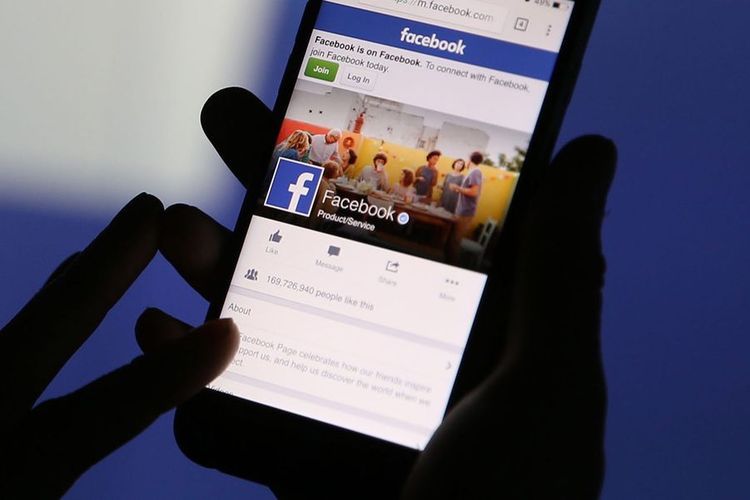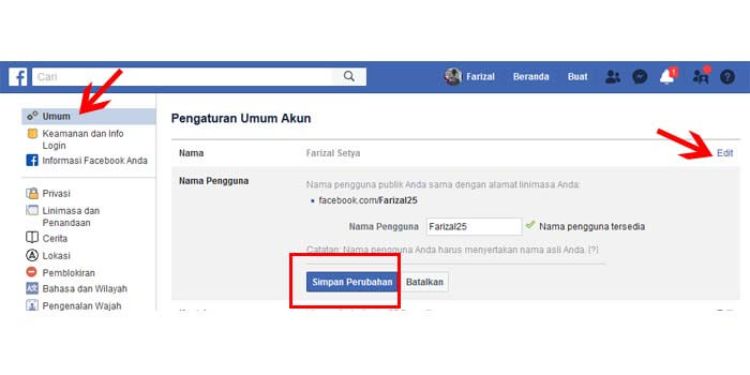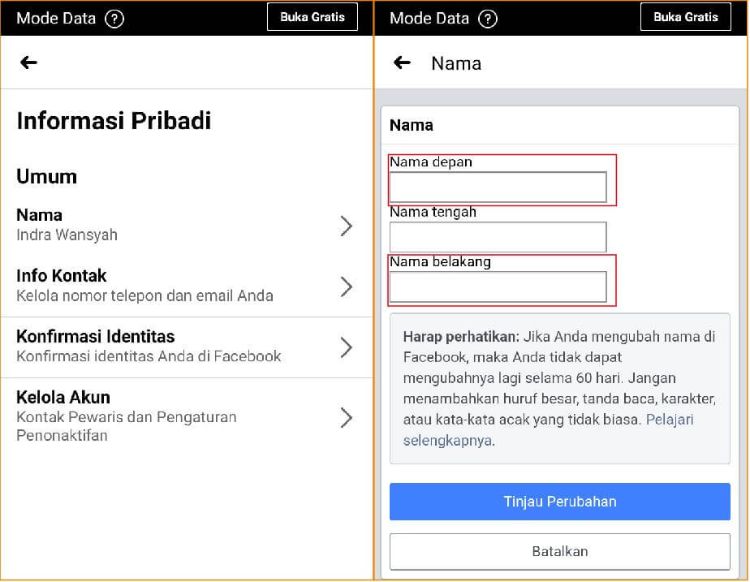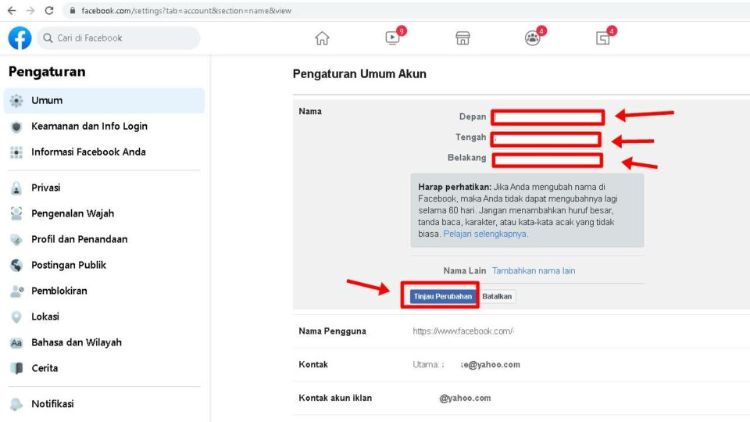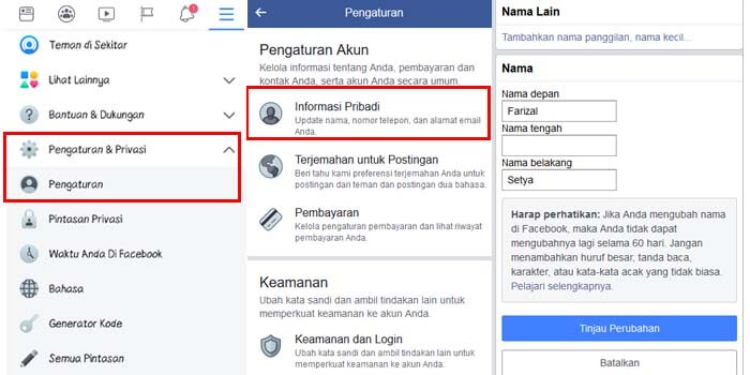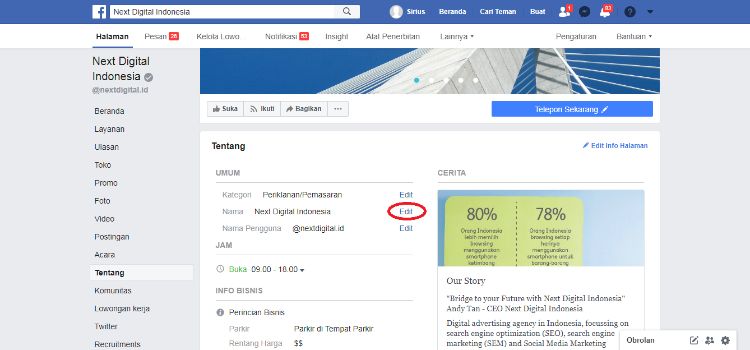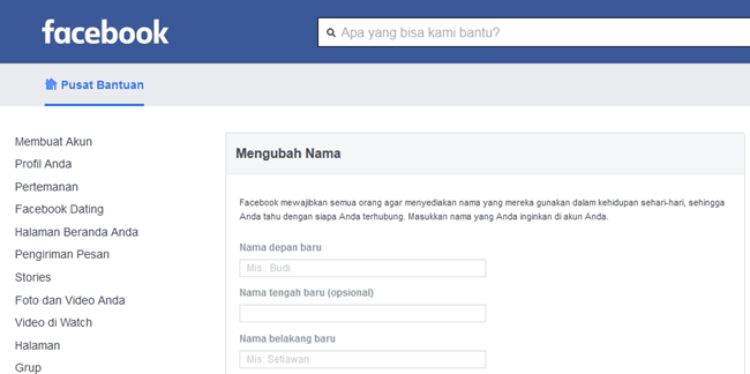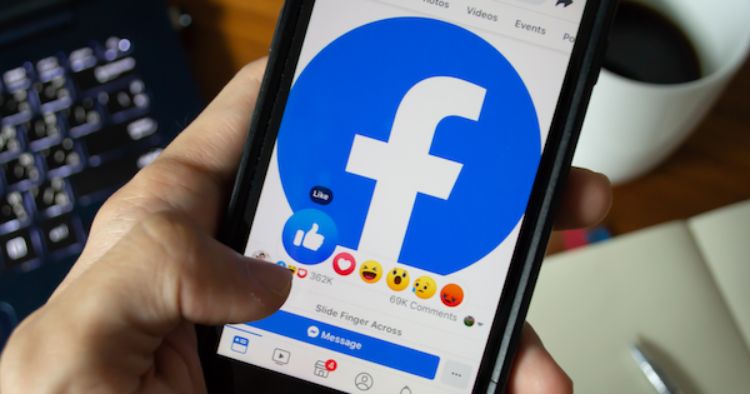Mengetahui cara mengganti nama Facebook sangat penting agar Anda tidak terjebak dengan nama akun yang mungkin sudah tidak ingin lagi digunakan. Menurut laporan dari Meta Inc., pengguna aktif Facebook pada kuartal ke-3 di tahun 2022 kemarin masih mencapai 2,96 miliar di seluruh dunia.
Berdasarkan data tersebut, bisa dikatakan bahwa Facebook masih menjadi salah satu media sosial dengan jumlah pengguna yang banyak di tengah kepopuleran TikTok dan Instagram. Agar tidak terkesan jadul atau ketinggalan zaman, maka nama Facebook Anda harus sesuai dengan era saat ini.
Bagaimana Cara Mengganti Nama Facebook?
Tergantung situasi dan darimana Anda mengakses akun Facebook, berikut adalah beberapa pilihan cara yang bisa Anda coba:
1. Cara Mengganti Nama di Facebook Lewat Laptop atau PC
Anda tidak harus menginstall aplikasi Facebook ke laptop atau PC untuk mengganti nama akun, tapi cukup buka akun dari situs dengan langkah-langkah di bawah ini:
- Buka https://www.facebook.com/ dan login ke akun Anda.
- Setelah berada di halaman utama akun, klik bagian foto profil
- Pilih menu privasi dan pengaturan.
- Klik nama akun, lalu ketik nama baru.
- Klik preview / tinjau perubahan untuk melihat seperti apa nama tersebut di profil Facebook Anda.
- Jika sudah yakin dengan nama baru yang dipilih, masukkan password untuk mengkonfirmasi bahwa yang melakukan perubahan adalah pemilik asli akun.
- Klik save change / simpan perubahan, dan nama Facebook akan berganti otomatis. Jika namanya tidak berubah, Anda bisa refresh halaman.
2. Cara Mengganti Nama Facebook Lewat Aplikasi (Bisa untuk Versi Lite)
Jika aplikasi Facebook sudah ada di hp Anda, maka nama akun Facebook bisa diganti dengan cara berikut:
- Buka aplikasi Facebook.
- Tab ikon garis-garis horizontal yang ada di bagian atas sebelah kanan aplikasi.
- Pilih menu Settings and Privacy.
- Pilih sub menu
- Pilih Personal and Account Information.
- Klik pada bagian nama akun, lalu pilih Edit Nama.
- Ketik nama baru untuk akun.
- Anda akan diminta memasukkan kata sandi untuk mengkonfirmasi identitas pemilik akun sebelum melakukan penggantian nama.
- Jika sudah yakin, klik tombol Save Changes dan selesai.
3. Cara Menambah Nama Panggilan ke Akun Facebook
Salah satu fitur menarik dari Facebook adalah pengguna bisa memasukkan nama panggilan di samping nama lengkap.
Jadi jika circle pertemanan Anda luas dan Anda memiliki lebih dari satu nama panggilan, maka Anda bisa menambahkannya ke Facebook agar akun Anda bisa lebih mudah dikenali atau ditemukan oleh teman-teman. Caranya adalah:
- Klik bagian foto profil akun, lalu pilih menu About / Tentang.
- Selanjutnya klik Detail Tentang Anda / Details About You.
- Klik pada Tambahkan Nama Panggilan, Nama Kecil, dan Lainnya.
- Anda bisa memilih jenis nama yang ingin dimasukkan ke dalam nama akun Anda, lalu ketik nama tersebut.
- Jika sudah, berikan tanda centang pada kotak kecil di sebelah tulisan Tampilkan Nama di Bagian Atas Profil.
- Simpan perubahan ini dengan klik tombol
4. Cara Mengganti Nama di Facebook Tanpa Menunggu 60 Hari
Saat memasukkan nama baru ke akun Facebook, sebaiknya pertimbangkan dengan matang karena nama baru tersebut tidak bisa langsung diganti jika ada kesalahan. Tapi, bukan berarti tidak ada cara mengganti nama Facebook sebelum 60 hari.
Tapi jika memang harus, Anda bisa menggantinya namanya dengan detail langkah-langkah yang sedikit lebih rumit seperti di bawah ini:
- Sebelum membuka akun Facebook, siapkan dulu kartu identitas diri Anda. Bisa SIM atau KTP.
- Masuklah ke akun Facebook Anda, bisa dari situs atau pun aplikasi.
- Masuk ke bagian Settings and Privacy dengan klik simbol 3 garis horizontal di sebelah kanan layar.
- Pilih menu Settings, lalu pilih sub menu Personal and Account Information.
- Klik Opsi Nama dan akan muncul pemberitahuan bahwa nama akun tidak bisa diganti sebelum 60 hari.
- Saat tulisan tersebut muncul, klik tulisan merah Pelajari Selanjutnya.
- Akan muncul formulir perubahan nama, isilah semua data yang dibutuhkan.
- Biasanya, pada formulir tadi Anda juga akan diminta untuk mengupload ID card, misalnya KTP dan SIM untuk memastikan bahwa Anda memang pemilik akun tersebut.
- Jika semua data sudah terisi, klik tombol Kirim dan Facebook akan melakukan peninjauan terhadap akun Anda.
Berdasarkan detail cara di atas, bisa disimpulkan bahwa cara mengganti nama FB yang belum 60 hari hanya bisa dipraktekkan jika nama akun Facebook Anda benar-benar sama persis dengan nama di KTP atau SIM.
5. Cara Mengganti Nama Akun Bisnis Facebook
Jika Anda menggunakan Facebook sebagai salah satu media promosi untuk bisnis Anda, maka buatlah nama akun yang tampak profesional. Jika nama sebelumnya kurang tepat, maka Anda bisa menggantinya dengan cara berikut:
- Masuklah ke akun bisnis Anda dari aplikasi atau situs resmi Facebook.
- Buka bagian Pengaturan Bisnis.
- Buka menu Info Bisnis.
- Klik tulisan Edit yang ada di sebelah kanan tulisan ID Pengelola Bisnis, Nama Pengelola Bisnis, dan Halaman Utama Saat Ini.
- Masukkan nama baru untuk akun bisnis dan klik Simpan / Save jika sudah.
6. Cara Mengganti Nama Facebook dengan Bahasa Arab
- Jika ingin akun Facebook tampak unik, maka Anda bisa menggunakan nama akun dengan bahasa asing misalnya Arab, yang langkah-langkahnya adalah berikut ini:
- Buka halaman https://www.facebook.com/settings.
- Jika Anda belum login, maka akan muncul kotak login di layar. Tapi jika Anda sudah pernah login Facebook di browser perangkat, maka Anda akan langsung masuk ke bagian setting akun.
- Sekarang klik Edit / Sunting Nama.
- Selanjutnya masukkan nama baru untuk akun dengan Bahasa Arab. Anda bisa menggunakan Google Translate. Misalnya محمد عز الدين
- Anda bisa copy nama pada Google Translate untuk di-paste ke kolom nama di Facebook tadi.
- Masukkan kata sandi untuk konfirmasi, lalu klik Save untuk menyimpan perubahan nama.
Panduan Nama untuk Akun Facebook (Pribadi atau Bisnis)
Apakah berbagai cara mengganti nama Facebook di atas tidak bisa Anda praktekkan? Jika setelah memasukkan nama baru ke akun Facebook dan klik Simpan / Save muncul notifikasi bahwa Anda tidak boleh menggunakan nama tersebut, maka inilah beberapa penyebabnya:
- Anda memasukkan simbol tertentu secara berulang atau terlalu banyak.
- Anda menggunakan kombinasi angka, huruf, dan simbol yang dirasa aneh oleh Facebook.
- Anda memasukkan berbagai karakter dari banyak bahasa secara bersamaan.
- Menggunakan nama yang sifatnya sugestif atau ofensif.
- Nama yang Anda pilih tidak sesuai dengan kebijakan dari Facebook.
- Anda sudah terlalu sering mengganti nama akun (kurang dari 60 hari).
- Nama yang tercantum tidak sesuai dengan identitas diri.
Berdasarkan daftar di atas, sebaiknya Anda menggunakan nama sehari-hari atau nama asli untuk akun Facebook Anda, dan jika pun ingin menggunakan nama samaran sebaiknya tidak aneh-aneh.
Sebab, Facebook memiliki kebijakan untuk menonaktifkan atau memblokir akun yang dianggap mencurigakan untuk mencegah pembuatan akun palsu yang mungkin digunakan untuk melakukan kejahatan.
Cara mengganti nama Facebook sangat mudah, bukan? Anda bisa melakukannya dari hp, laptop, lewat aplikasi, atau langsung dari browser dengan masuk ke situs resmi Facebook.